Эта тема описывает, как установить плагин рабочего стола Polyspace® для анализа полных проектов Eclipse™. Чтобы установить Polyspace как, Вы Кодируете плагин, видите Polyspace Запуска, как Вы Кодируете в Eclipse (Polyspace Bug Finder Access).
После того, как вы установите десктопные решения Polyspace, можно продолжить устанавливать плагин Polyspace для Eclipse.
Плагин Polyspace поддерживается для версий Eclipse 4.11 к 4,18. Можно установить плагин Polyspace только после вас:
Установите и настройте Интегрированную среду разработки (IDE) Eclipse. Для получения дополнительной информации см. документацию Eclipse в www.eclipse.org.
Установите Java® 8 или более новый. См. документацию Java в www.java.com.
Если вы сталкиваетесь с проблемами из-за несовместимых версий Java, смотрите Версию Eclipse Java, Несовместимую с Плагином Polyspace.
Uninstall любые предыдущие плагины Polyspace. Для получения дополнительной информации смотрите Плагин Polyspace Uninstall.
Устанавливать плагин Polyspace:
Из редактора Eclipse выберите Help> Install New Software. Мастер Установки открывается, отображая страницу Available Software.
Нажмите Add, чтобы открыть диалоговое окно Add Repository.
В поле Name задайте имя для своего сайта Polyspace, например, Polyspace_Eclipse_PlugIn.
Нажмите Local, чтобы открыть диалоговое окно Browse for Folder.
Перейдите к polyspaceroot\polyspace\plugin\eclipse
polyspaceroot
Нажмите OK, чтобы закрыть диалоговое окно Add Repository.
На странице Available Software выберите Polyspace Plugin for Eclipse.
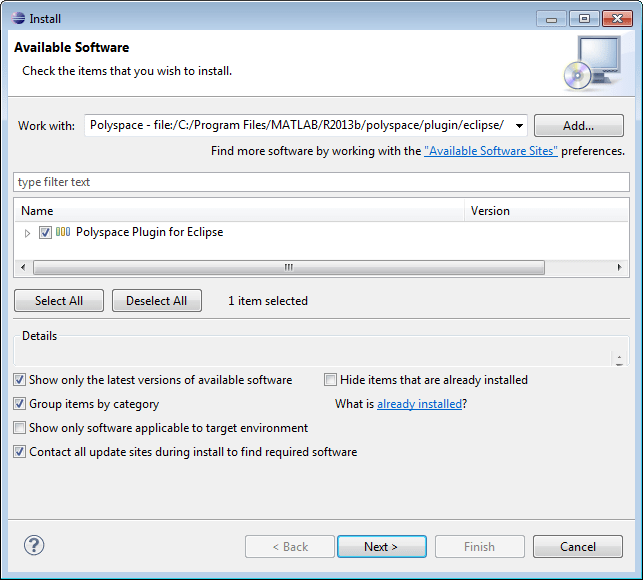
Нажмите Next.
На странице Install Details нажмите Next.
На странице Review Licenses рассмотрите и примите лицензионное соглашение. Затем нажмите Finish.
Перезапустите Eclipse. Вы можете получить этот prompt:Select the folder where Polyspace Bug Finder was installed. Введите путь к своей установке Polyspace, например, C:\Program Files\Polyspace\R2021a.
Если вы устанавливаете плагин в редакторе Eclipse, вы будете видеть:
Меню Polyspace
Polyspace Run - Code Prover, Results List - Code Prover и представление Result Details.
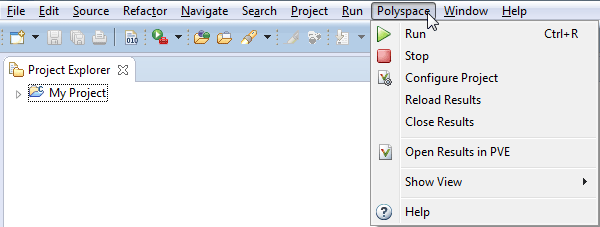
Прежде, чем установить новый плагин Polyspace, необходимо удалить любые предыдущие плагины Polyspace:
В Eclipse выберите Help> About Eclipse.
Выберите Installation Details.
Выберите плагин Polyspace и выберите Uninstall.
Следуйте мастеру удаления, чтобы удалить плагин Polyspace. Необходимо перезапустить Eclipse для изменений, чтобы вступить в силу.